Cara Menggabungkan Foto dan Video dalam satu layar
Halo bos bis semuanya! Assalamualaikum! Kali ini oting akan berbagi cara menggabungkan foto dan video dalam satu layar. Di tutorial ini oting menggunakan aplikasi yang bernama StoryChic. Pasti sebagian dari bos bis akan merasa asing dengan aplikasi yang satu ini. Memang aplikasi editing satu ini tidak se-hype Cap Cut, Canva, dan Beautyplus, karena tidak banyak yang menuliskan tutorial untuk aplikasi StoryChic ini.
StoryChic ini punya fitur yang unik dari aplikasi editing lainnya, yaitu bisa menggabungkan foto dan video dalam satu layar. Punya template yang banyak dan templatenya ini bisa untuk story atau postingan feed. Yuk, kita langsung saja ke tutorial cara menggabungkan foto dan video dalam satu layar.
1. Download dan install aplikasi StoryChic
Download dan install aplikasi StoryChic jika bos bis belum menginstallnya.
2. Buka aplikasi StoryChic
Buka aplikasi Storychic. Aplikasi ini tidak memerlukan pendaftaran akun. Bos bis bisa bebas menggunakannya secara gratis
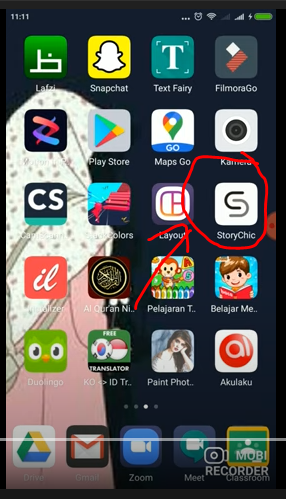
3. Pilih dan klik pada frame atau template
Pilih frame yang tidak ada ikon mahkota. Frame dengan ikon mahkota merupakan fram premium, yang artinya bos bis harus membayar untuk menggunakan frame tersebut.
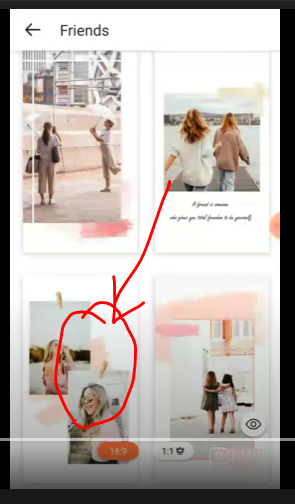
4. Klik pada ikon galeri
Klik pada ikon galeri pada salah satu kotak untuk menambahkan video
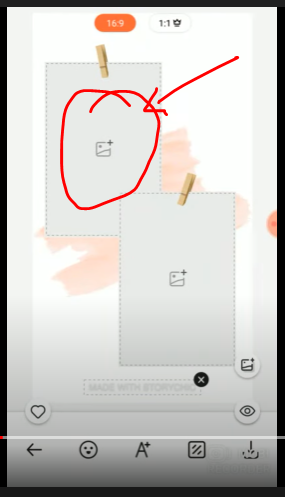
5. Tambahkan video kurang dari 15 detik
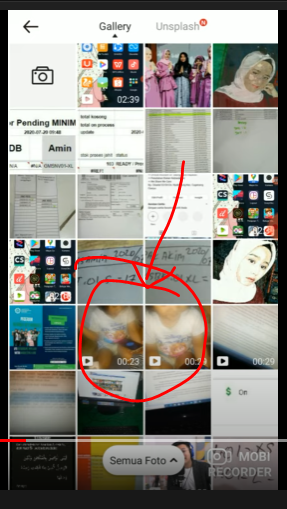
6. Edit terlebih dahulu atau langsung klik ceklis
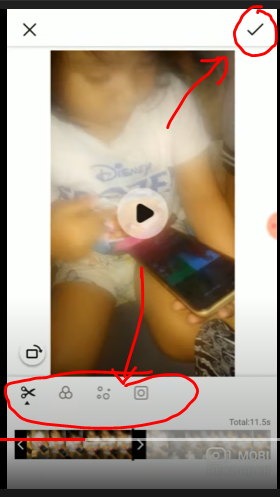
7. Klik pada ikon galeri
Klik pada ikon galeri pada salah satu kotak untuk menambahkan foto
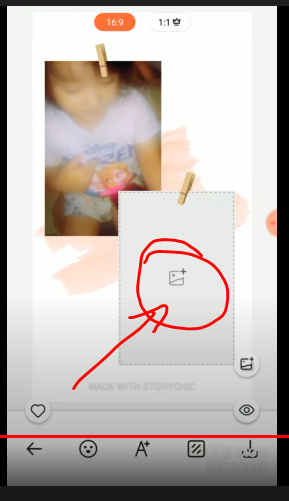
8. Tambahkan foto
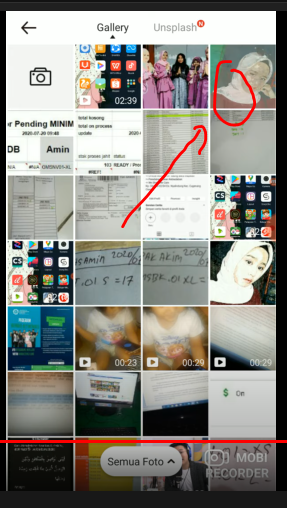
9. Klik tanda mata untuk melihat hasilnya
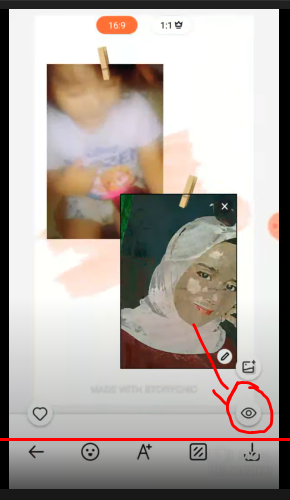
10. Hasil editing

11. Klik ikon save
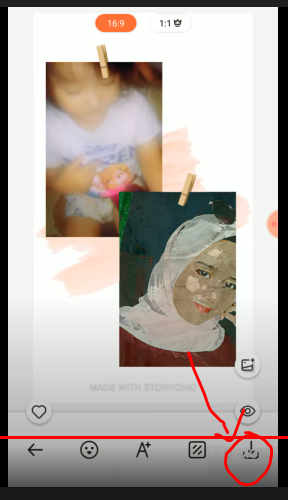
12. Pilih save atau bagikan
Bos bis bisa pilih untuk menyimpan langsung atau membagikannya di sosial media. Pilihan sosial media ada berdasarkan sosial media yang bos bis punya atau yang bos bis install di HP bos bis.
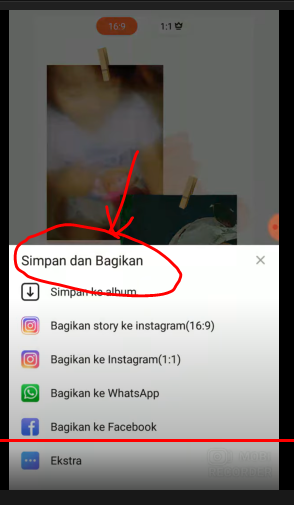
Jadi itulah cara menggabungkan foto dan video dalam satu layar. Terima kasih sudah membaca hingga akhir dan semoga bermanfaat. Jika ada pertanyaan, silahkan hubungi oting dengan klik ikon whatsapp di bawah ini.


